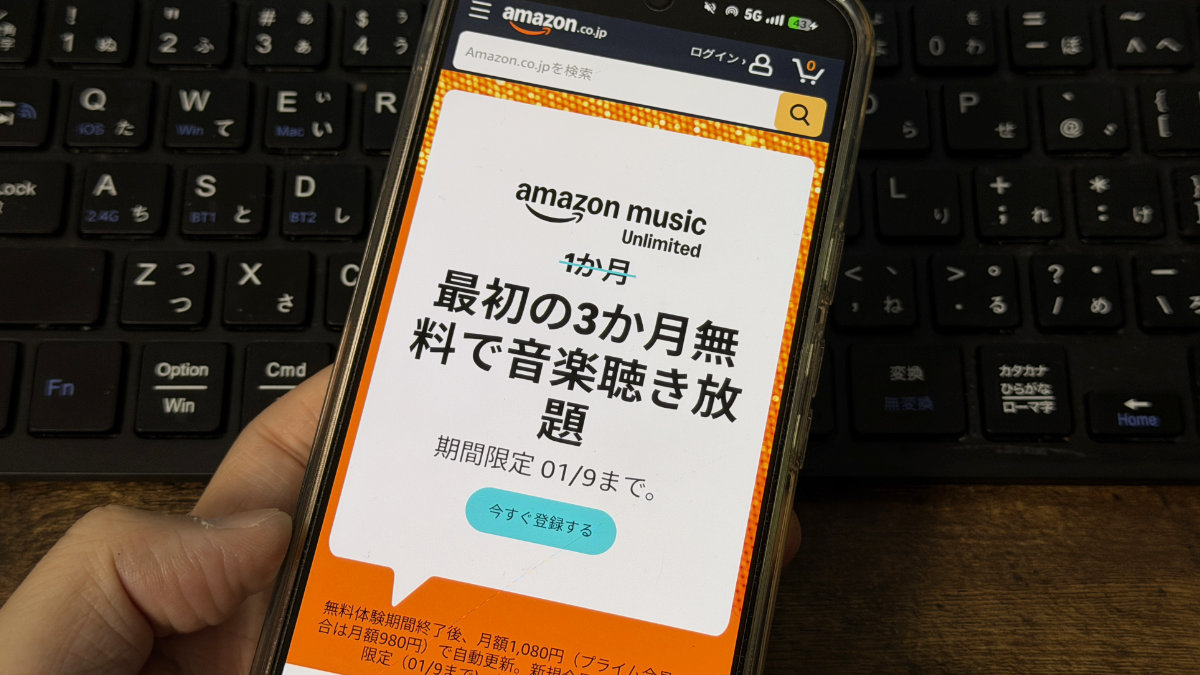

「広告なしにできる?」
「いつでも解約できる?」
アマゾンミュージック一択!
アマゾンプライム会員・アマゾン製品を持ってる方は、音楽配信サービスはアマゾンミュージックを使いましょう!
アマゾンミュージックには無料版・有料版、下記2つのタイプがあります。
- アマゾンミュージック…シャッフル再生、プライム会員は無料
- アマゾンミュージックアンリミテッド…プライム会員月額980円、広告なし・全機能が使えます!
私はアンリミテッドを契約していて、主な特徴は以下の通り。
- 広告なしで聴き放題
- 高音質・Ultra HD音質
- オフライン再生(事前にスマホに保存して聴ける)
- プレイリスト作成(最大35個作成可能)
- 1億曲以上の楽曲ラインナップ!
- Alexaとの連携
これらがプライム会員価格・家族プラン・学割プランで利用でき、他社より安い価格設定となってます!
音楽聴き放題サービスといえば、アマゾンミュージックの他、Spotify・LINEミュージック・アップルミュージックなど競合が幾つかありますが、プライム会員やアマゾン端末を使ってる方はアマゾンミュージックと相互性があるのでおすすめです!
- 月額980円が3ヶ月無料!
- 2026年1月9日(金)まで
- いつでも解約可能!
当記事では私の体験の元、アマゾンミュージックアンリミテッドについて、広告なしで聴き放題/登録手順/解約方法をレビューします!
この記事でわかること(目次)
アマゾンミュージックアンリミテッドの料金は?
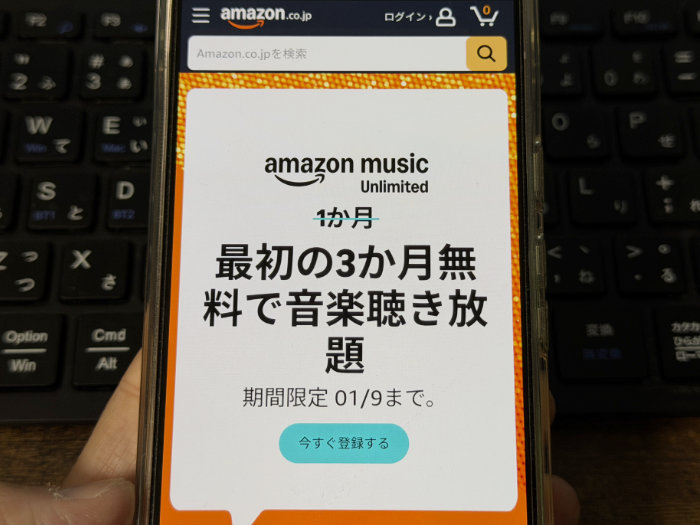
アマゾンミュージックはプライム会員だと無料で利用できますが、アマゾンミュージックアンリミテッドは、プライム会員であっても有料(月980円)となっています。
そして、プライム会員じゃなくても契約することができます(月1,080円)
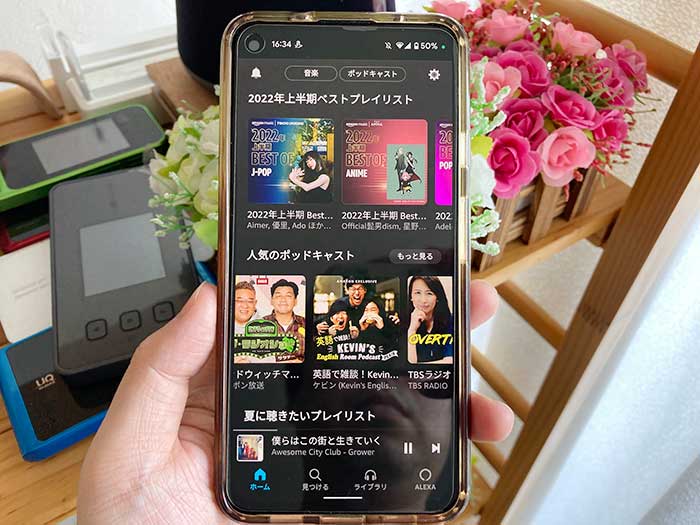
料金プランには、個人/家族/学割があって、
年間契約はお得となっています!
| アマゾンミュージック 料金プラン |
プライム会員 | プライム非会員 | |
|---|---|---|---|
| 月額料金 | 年額料金 | 月額料金 | |
| 個人プラン | 980円 | 8,800円 | 1,080円 |
| 家族プラン | 1,680円 | 16,800円 | — |
| 学生プラン | 580円 | — | — |
| ワンデバイスプラン | 480円 | — | — |
個人/家族プランには、月額/年額とあり、年額料金は2か月分割安です。
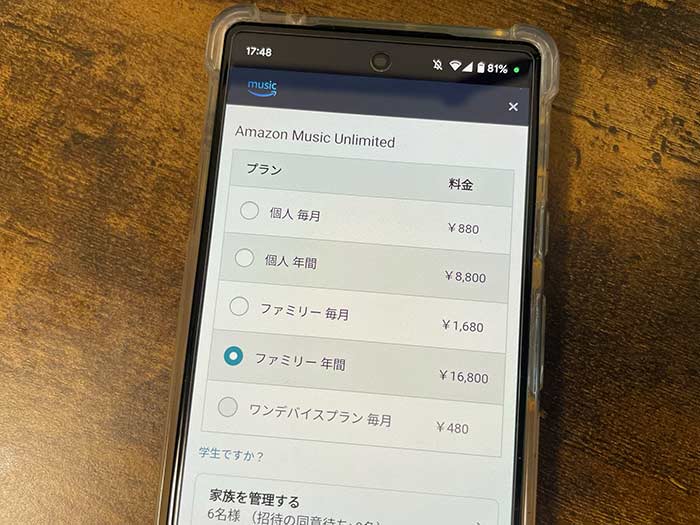
家族プランは、契約者含め最大6アカウント(6人)まで登録して使うことができます。登録できるユーザーは13歳以上と制限があります。
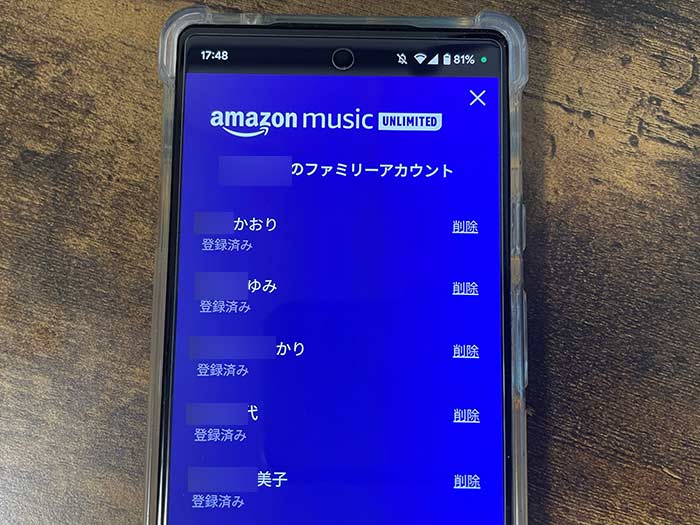
学生プランは、学生証を登録することで学割価格で利用できます。
ワンデバイスプランは、アマゾン端末(fire/echo/show)でアマゾンミュージックアンリミテッドと同じサービスを楽しめます!月額480円という破格ですが、スマホアプリ/PCでは利用できません。
アマゾンタブレットを持ってる方はワンデバイスプランに入るのもありです!
アマゾンミュージックアンリミテッドの登録手順は?
アマゾンミュージックアンリミテッドの登録手順は以下の通り。
1アマゾンミュージックアンリミテッド登録ページへアクセス。
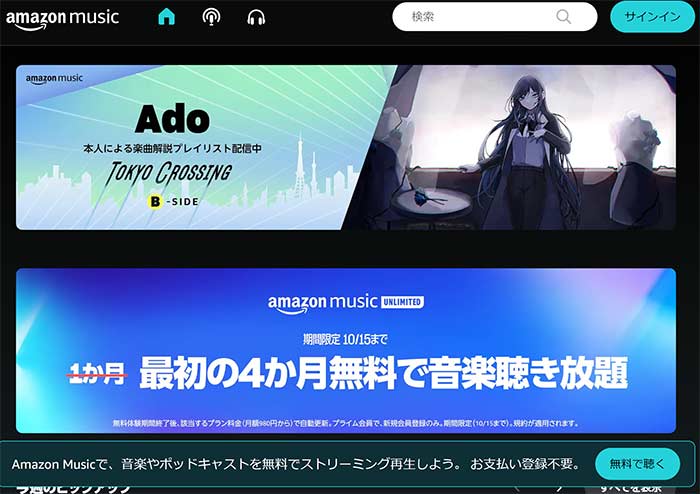
2今すぐ登録をタップ。
3登録がすぐ済むので、今すぐ始めるをタップ。
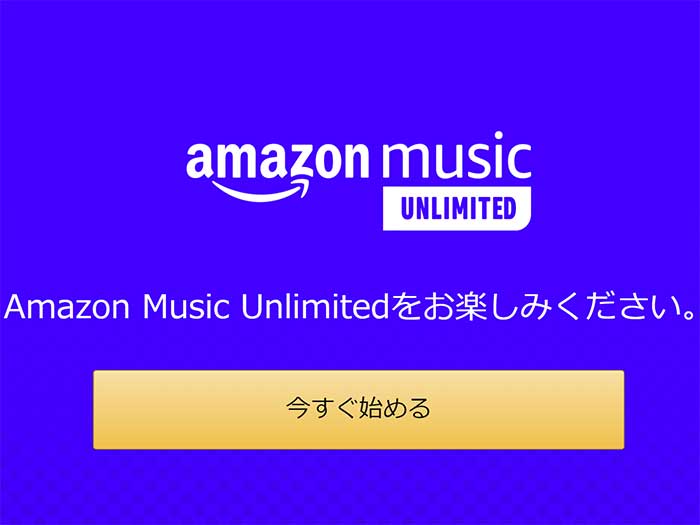
4アマゾンへ再ログイン。
5アマゾンミュージックページが開き、使い始められます。
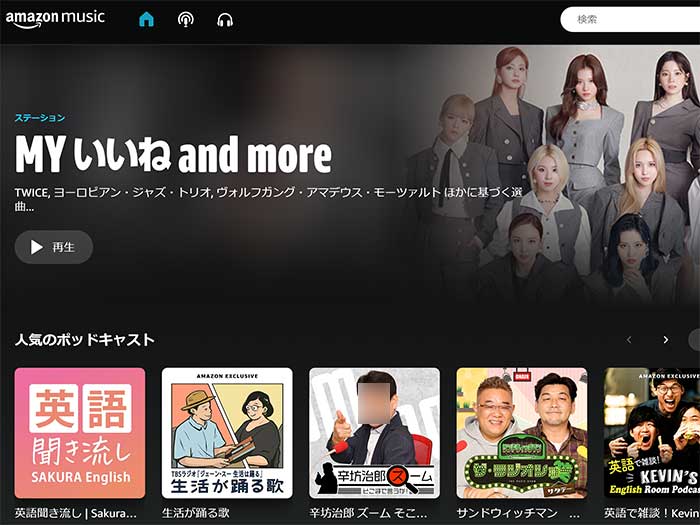
アマゾンミュージックアンリミテッドの更新月の確認方法は?
アマゾンミュージックアンリミテッドの更新月はAmazon Musicの設定から確認できます。
webサイト・アプリからAmazon Musicの設定をタップ。
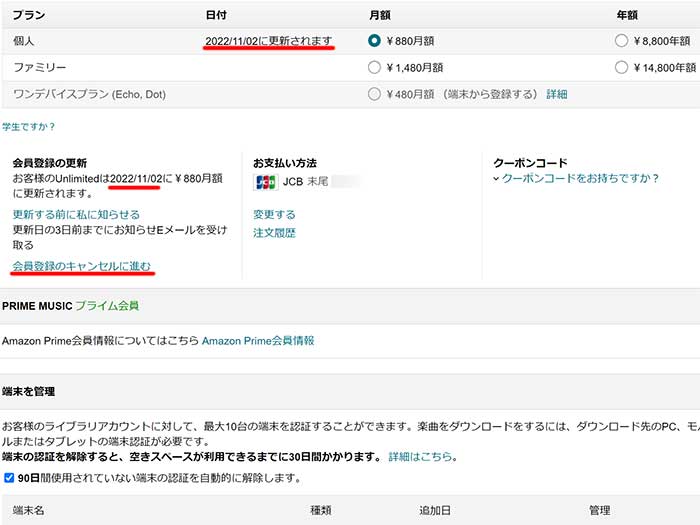
”会員登録の更新”の項に”お客様のUnlimitedは20〇〇/11/02に¥〇〇月額に更新されます。”と記載されている日付が更新月です。
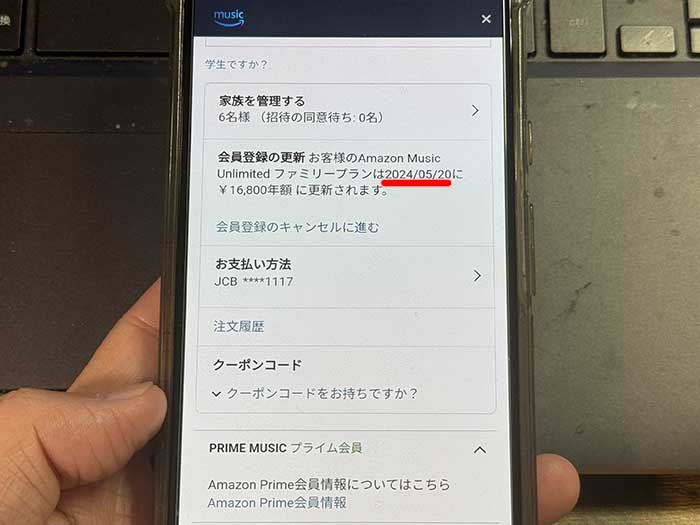
↑アマゾンミュージックアプリからだと上記の通り。
お試し無料期間のことを忘れて更新日を迎えると課金されるので注意してください。
アマゾンミュージックアンリミテッドの解約手順は?
アマゾンミュージックアンリミテッドの解約手順は以下の通り。
1webサイト・アプリからAmazon Musicの設定をタップ。
2”会員登録の更新”の項に会員登録のキャンセルに進むとあるのでタップ。
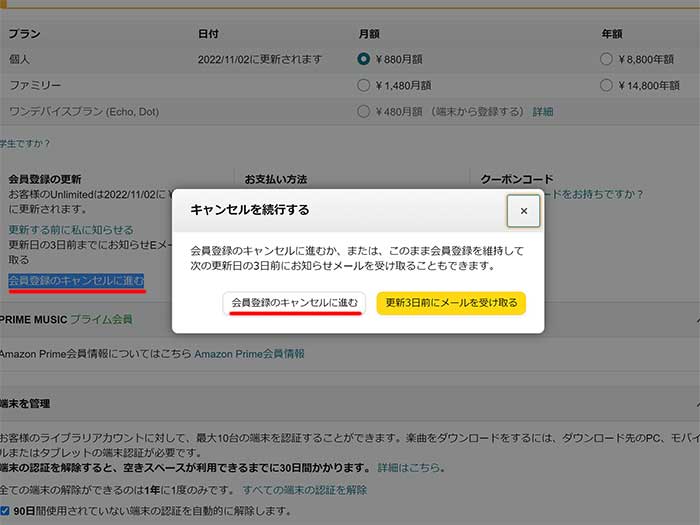
3ちょっとした引き留め文がありますが、キャンセルを続行をタップ。
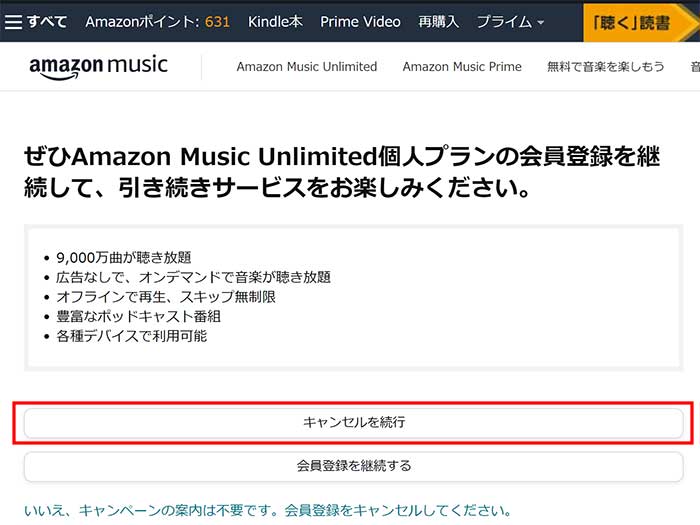
4アマゾンミュージックアンリミテッドの解約完了です!
アマゾンミュージックアンリミテッド無料キャンペーン期間中で継続して使わない方は、更新月になる前に忘れず解約をしてください!
アマゾンミュージックの使い方は?
アマゾンミュージックの主だった使い方をピックアップして紹介します!
ホーム画面で、できることは?
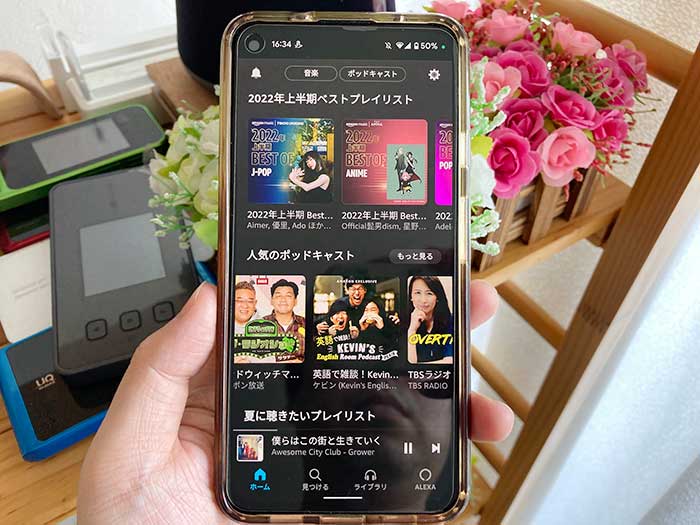
アマゾンミュージックはスマホアプリで利用することがほとんどになります!
ホーム画面は、
- おすすめのプレイリスト
- 人気にポッドキャスト
- ベストプレイリスト
- ニュースリリース
- 人気ランキング
- オリジナルビデオ
- 今週のピックアップ!
- お客様へのおすすめ
- お客様におすすめのソング
- お客様が最も聴いてる楽曲
- お客様におすすめのアルバム
- 注目のプレイリスト
- お客様におすすめのプレイリスト
- 注目のステーション
- おすすめのニュースリリース
- 注目のベスト
- サウンドトラック
- 人気急上昇中の楽曲
- お客様におすすめのステーション
などなど、
数多くのコンテンツ/ジャンルが表示されてて曲を探していけます。
アレクサで曲を探せる!
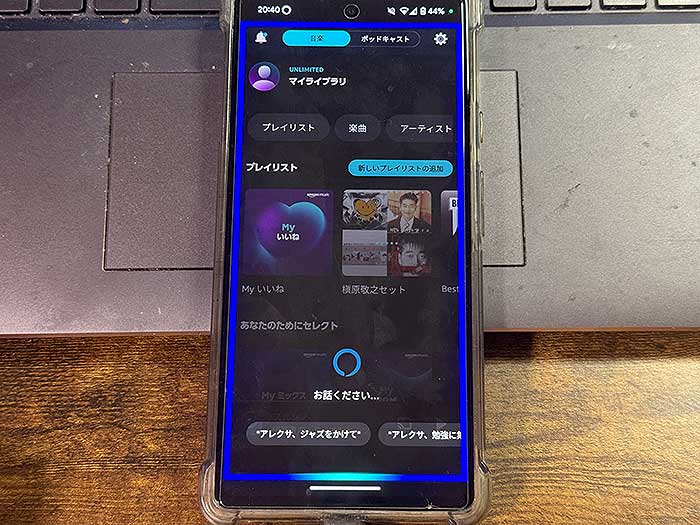
アマゾンミュージックアプリはアレクサに対応していて、画面右下のALEXAから呼び出しができます。
「アレクサ、Jポップを再生して♪」
「アレクサ、子供向けの音楽をかけて♪」
などなど、音声で音楽をかけたり曲を探したりできます。
ジャンルで曲を探せる!
アマゾンミュージックアプリ画面下の見つけるでは…
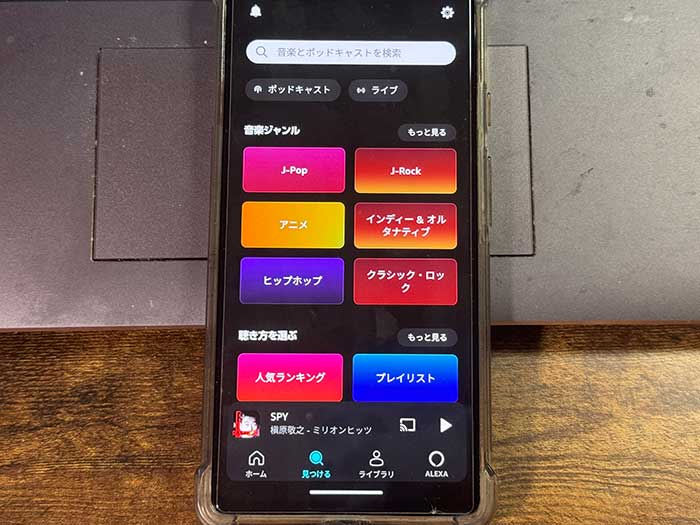
- 音楽ジャンル…J-Pop/J-Rock/アニメ/インディー&オルタナティブ/ヒップホップ/クラシック
- 聴き方を選ぶ…人気ランキング/プレイリスト/ニューリリース/ステーション/空間オーディオ
- ムード・アクティビティ…ムード/アクティビティ/ヘルス/ハッピー/エクササイズ/リラックス
- ポッドキャストカテゴリー…注目のポッドキャスト/トーク・お笑い/ニュース/教育/趣味・ホビー/ミュージック
などから聴きたい曲を探すことができます。
再生画面で、できることは?
アマゾンミュージックアプリの再生画面では…
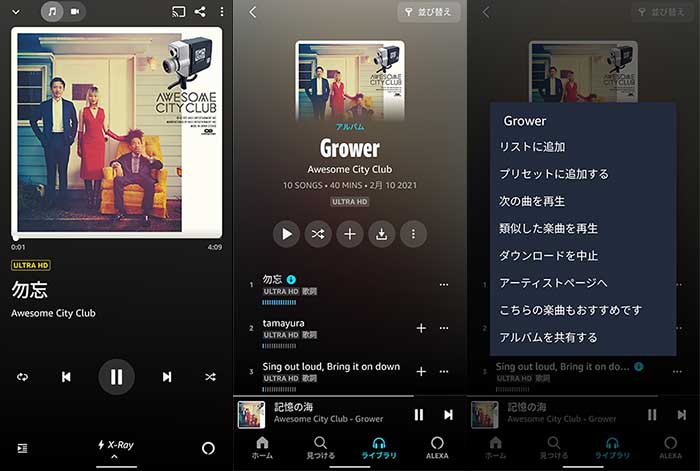
ジャケット/トリビアの閲覧・曲の再生/停止・ダウンロード・リピート/ランダム再生の設定などができます。
アルバム画面では、アーティストのフォロー、リストへの追加、共有などができます。
曲のダウンロードができる!
アマゾンミュージックでは、曲のダウンロードができます!
事前にスマホに曲をダウンロードしておくことで、電波の入らない場所やフライトモード時に曲を聴くことができます。
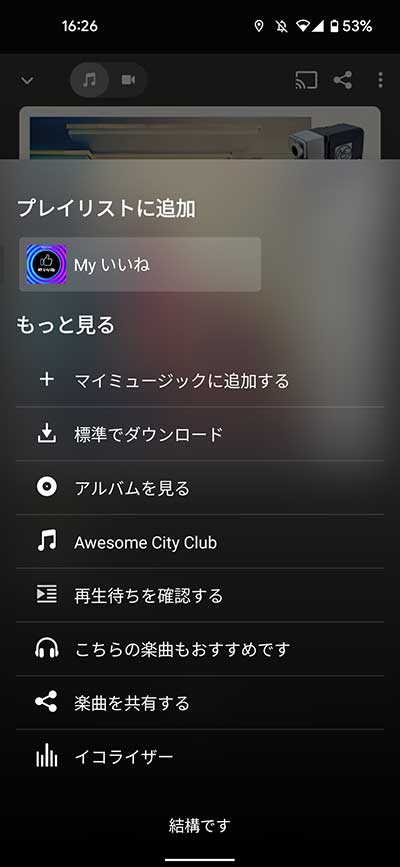
スマホに一時的に保存されるだけで永久に保存されるわけではありません。アマゾンミュージックアンリミテッドを解約したら聴けなくなります。
飛行機や新幹線を利用する際に役立つので、お気に入りの曲やアルバムはダウンロードしておくことをおすすめします!
曲を共有(シェア)できる!
気に入った曲は、曲ごとにシェアができます。
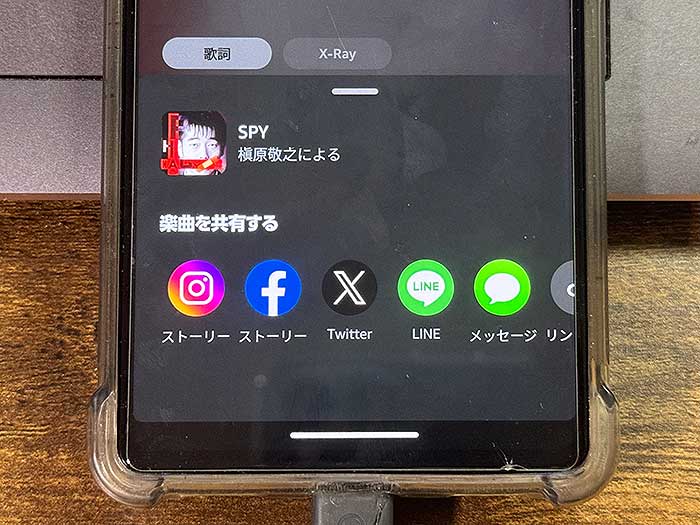
LINE/メッセンジャー/SMS/メールなどで曲をシェアできるので、おすすめの曲を家族/友だちに教えてあげましょう!
歌詞を見ながら聴ける!

アマゾンミュージックの曲によっては歌詞に対応しています!
歌詞を覚えたり、カラオケ/歌の練習に便利です!
イコライザーで音質を調整できる!
アマゾンミュージックアプリで音楽を聴いてる際、ちょっと音質を変えたい場合は、設定から変更ができます。
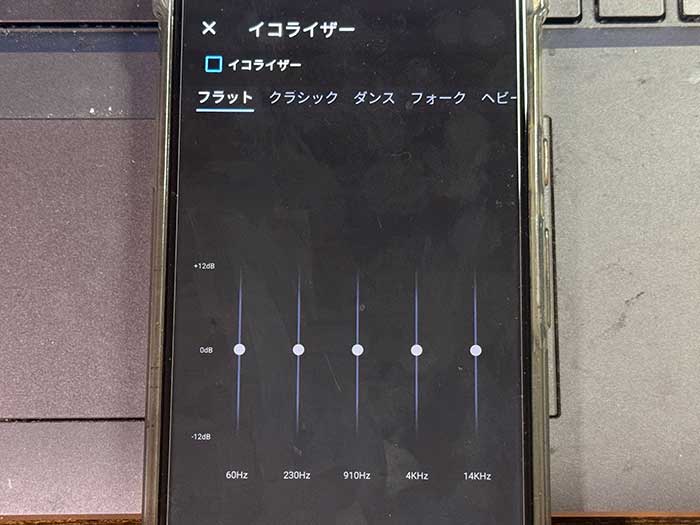
アマゾンミュージックアプリで設定を開き、イコライザーをタップ。
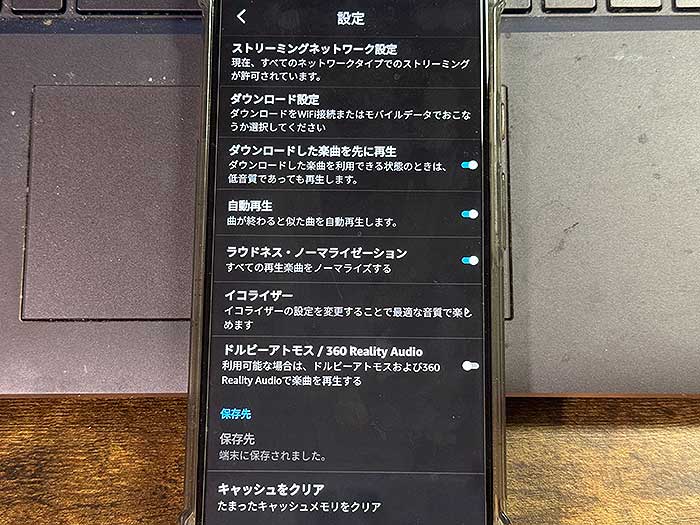
聴いてるデバイスはもちろん、外部スピーカーなどにも反映されるので好みの音質に変更されてみてください。
再生履歴/ダウンロード曲を確認できる!
アマゾンミュージックアプリで再生した曲をまた聴きたい!
以前何を聴いていたっけ?
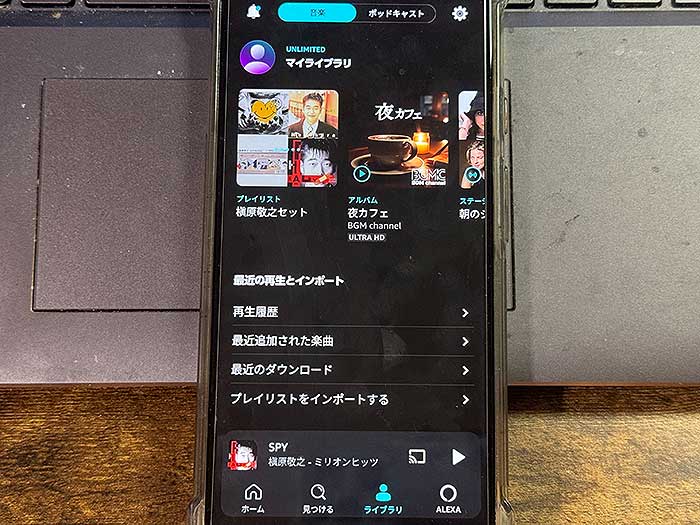
そんな時はライブラリを開くと再生履歴とあるので確認してみてください。
外部デバイスに接続できる!
アマゾンミュージックアプリはキャスト機能に対応していて、再生する曲を外部デバイスで流すことができます!
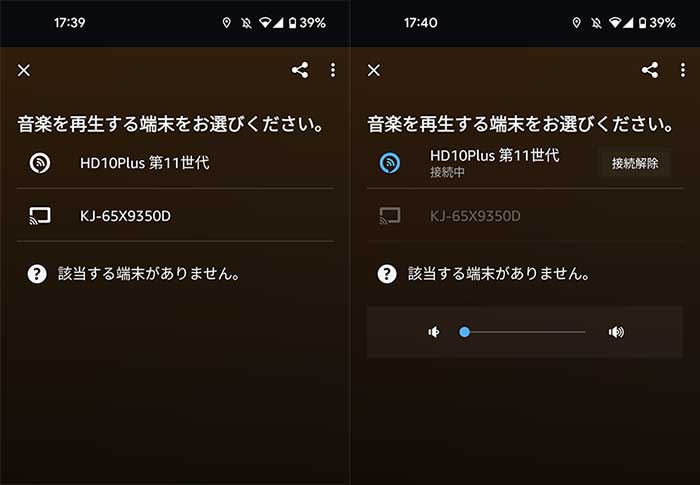
キャストボタンをタップすると周辺の接続可能なデバイスが表示されます。
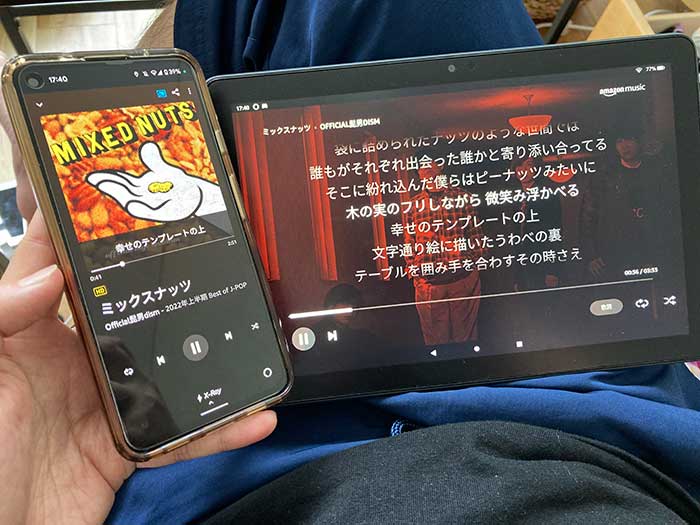
スマホのアマゾンミュージックアプリからFire7で音楽を再生するとこんな感じ↑
プレイリストを作る手順は?
アマゾンミュージックでは、独自のプレイリストを作ることができます。
プレイリストを作る手順は以下の通り。
1アマゾンミュージックアプリでライブラリを開き、プレイリストをタップ!
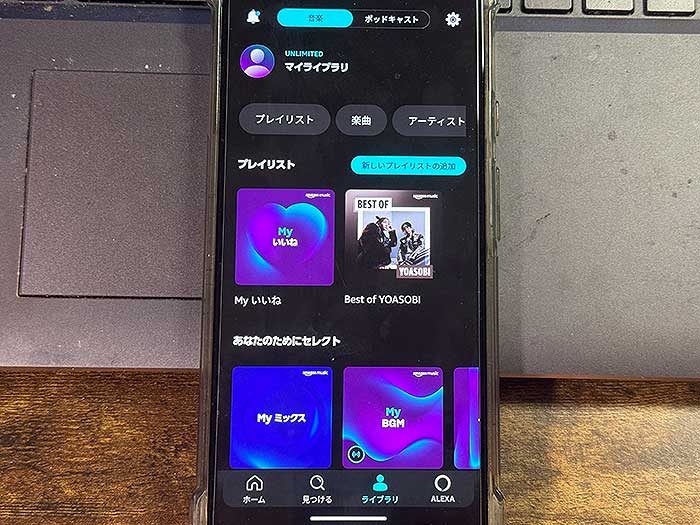
2”プレイリスト”で新しいプレイリストの作成をタップ。
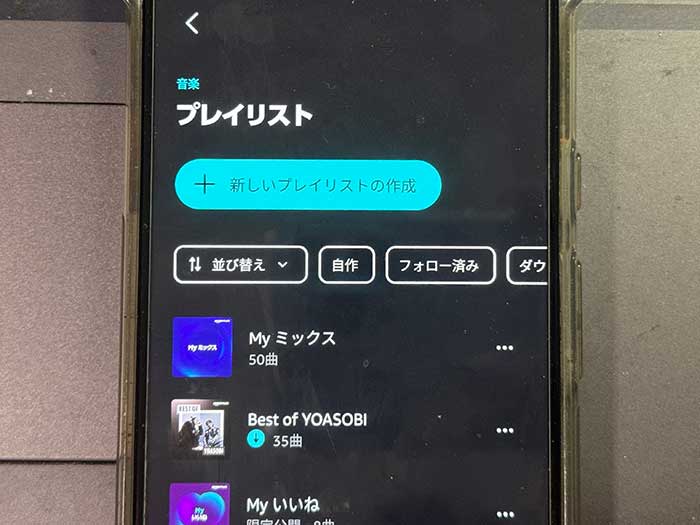
3新しいプレイリストの名前を決めます。
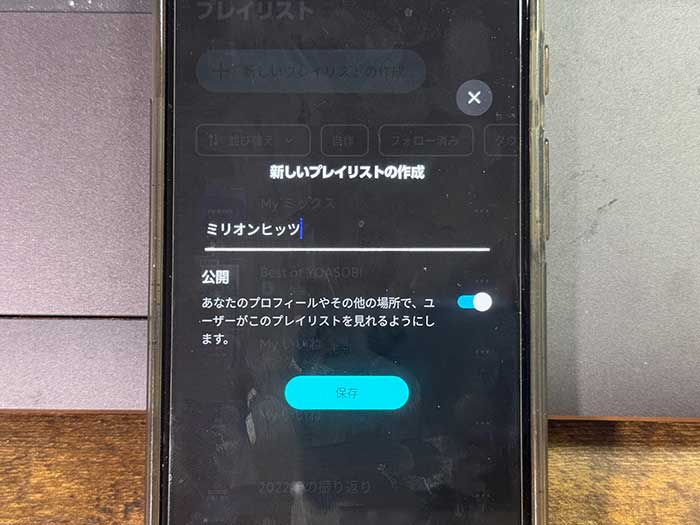
”ミリオンヒッツ”と設定しましたが、のちに”槇原敬之セット”に変更。
プレイリスト名を決めたら保存をタップ。
4プレイリストが作成されるので曲を追加していきます。
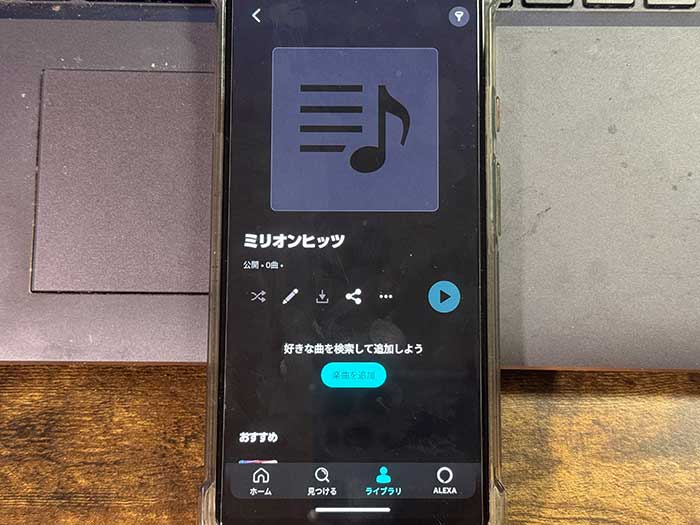
5楽曲を追加をタップ。
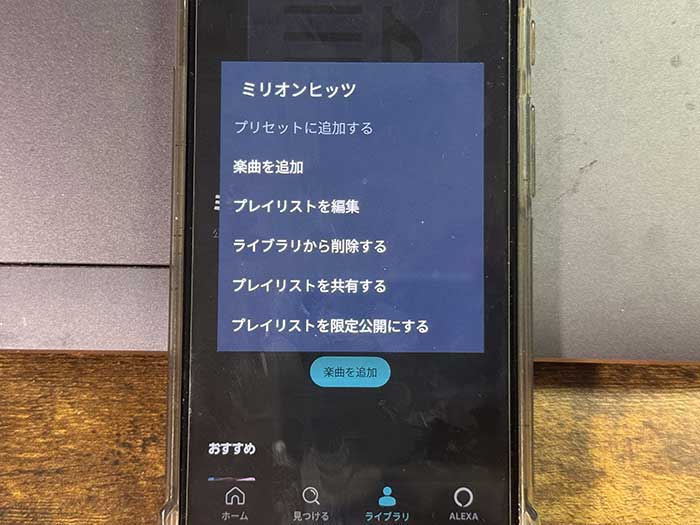
プレイリストはあとからいつでも名称も曲も変更できます。
6楽曲を検索で探せます。
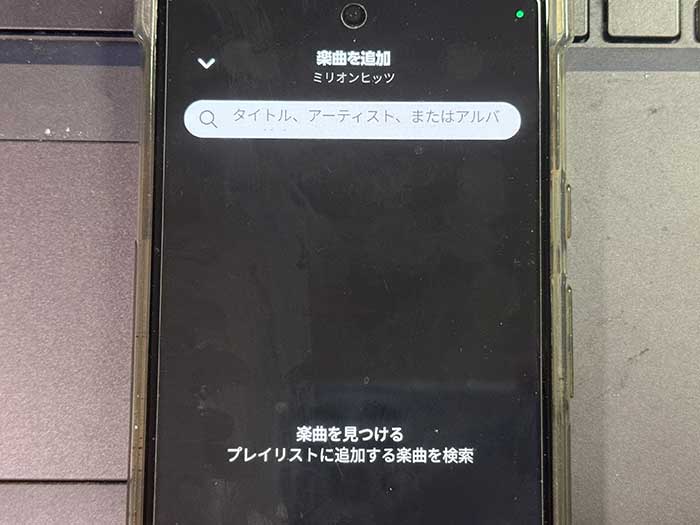
7”槇原敬之”の曲をプレイリストに詰め込んでいきます。
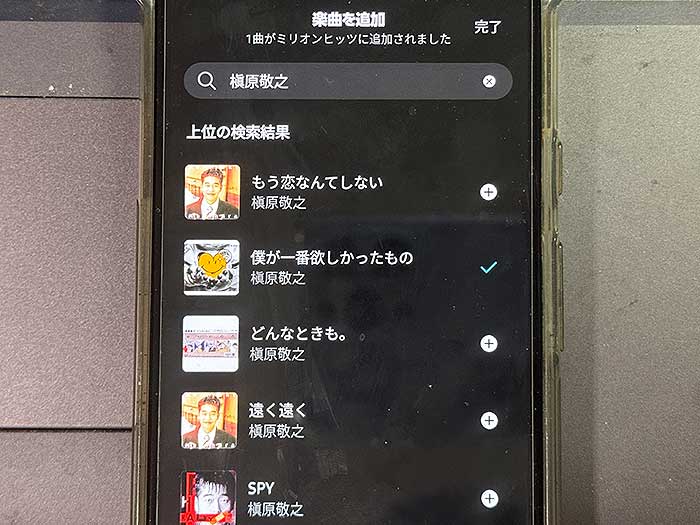
プレイリストに入れたい曲を選択していって右上の完了をタップ。
8槇原敬之楽曲集のプレイリスト完成です!
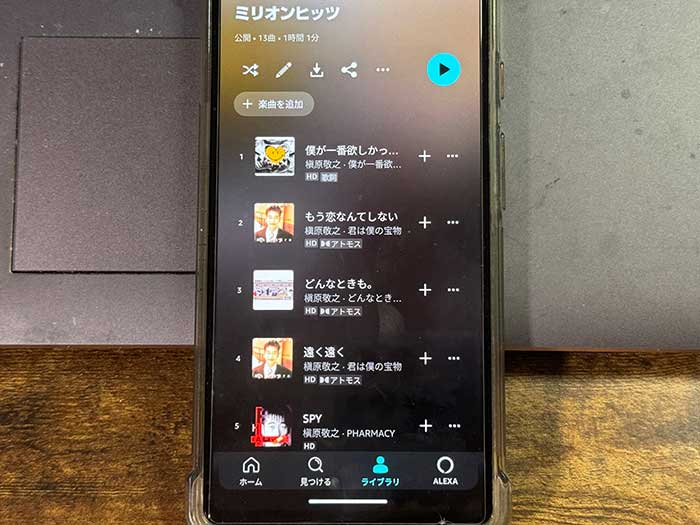
楽曲はプレイリストからいつでも削除・追加ができます!
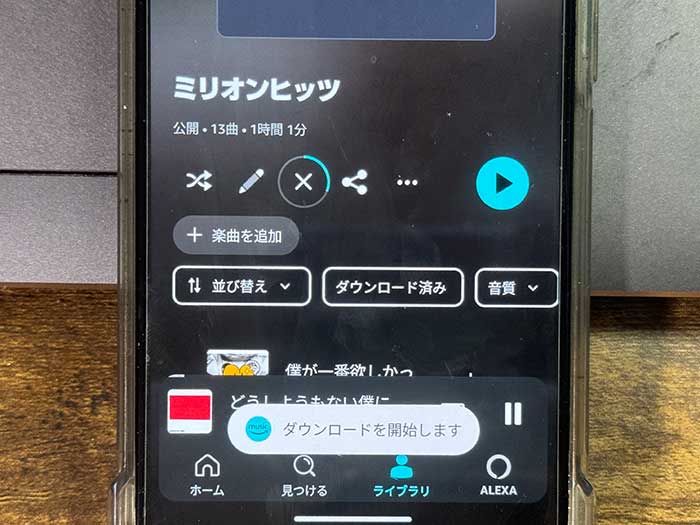
プレイリストの名前の下には、シャッフル再生・編集・ダウンロード・シェアなどのボタンが配置。
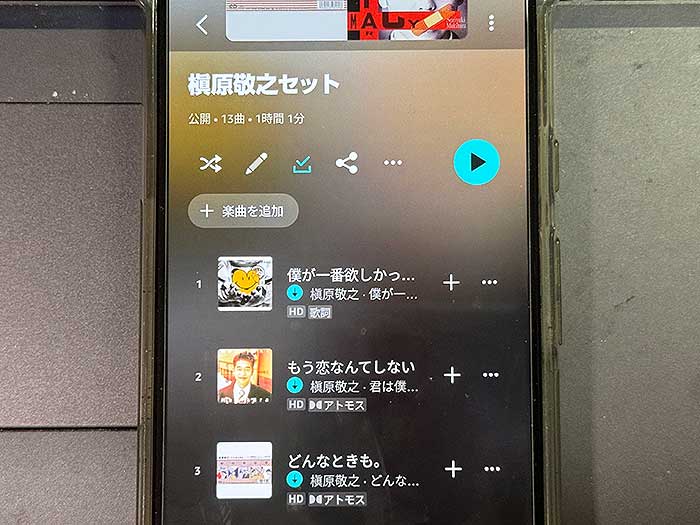
プレイリストのダウンロードをしたら追加してる楽曲をオフライン再生できます。
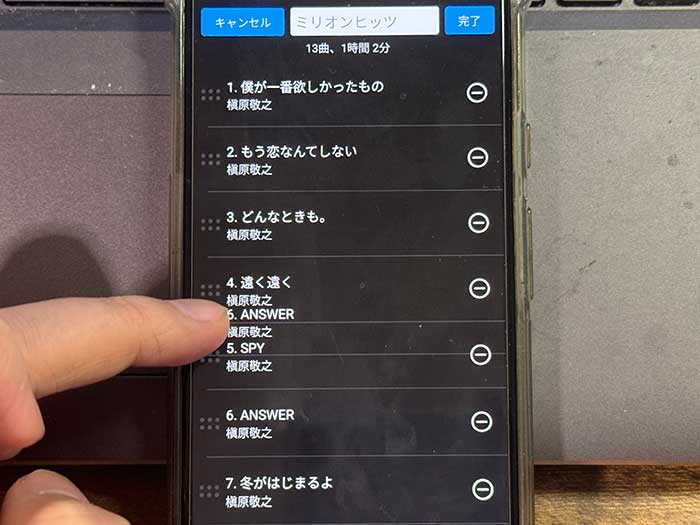
プレイリストに追加した楽曲は編集から並び替えが可能!よく聞く曲を上にしたりして並び替えしてみてください。
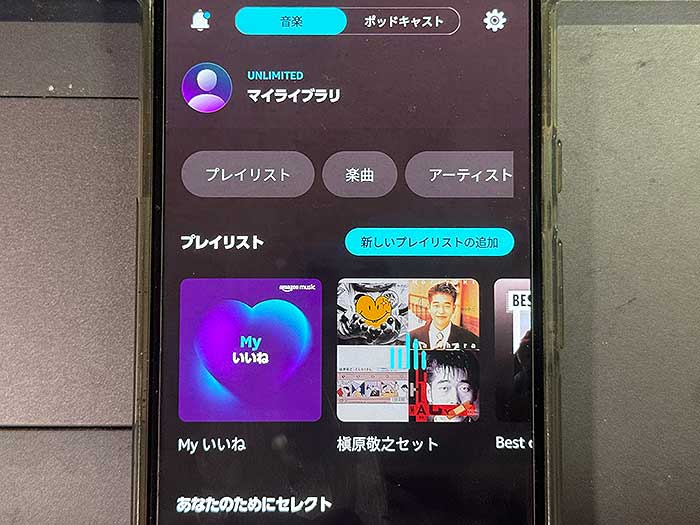
アマゾンミュージックではプレイリストを最大35個作成可能!好みのプレイリストを作ってみてください。
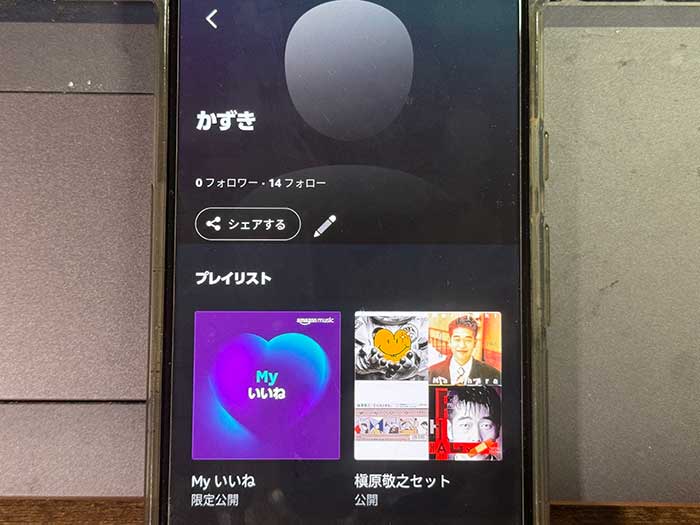
プレイリストはプロフィール画面にも反映されます。公開/非公開の設定ができます。
ポットキャストを聴ける!
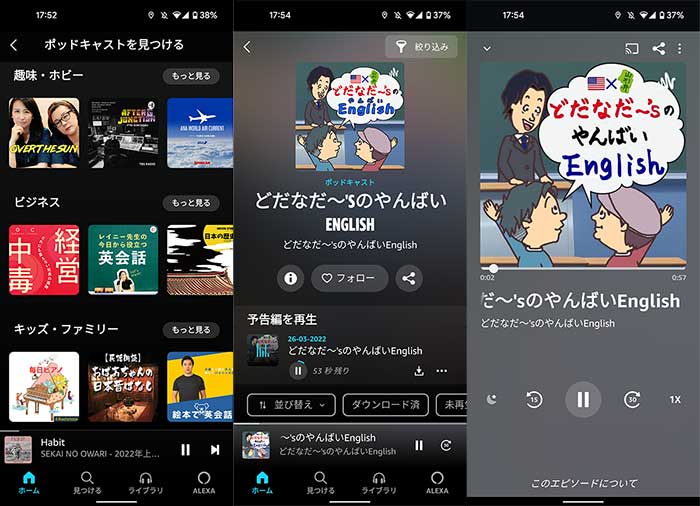
アマゾンミュージックではポットキャストを聴けます。
まぁ、ラジオです。
番組のダウンロードやプレイリストへの追加、共有などができます。
色んな設定ができる!
アマゾンミュージックアプリには数多くの設定があります。
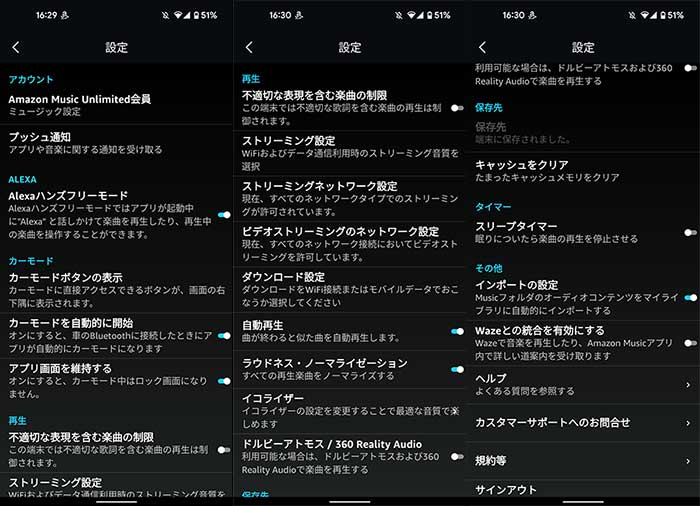
全てを覚えるのは難しいですが、お知らせの有無/アレクサのオンオフ/データ容量の節約/再生曲の制限/キャッシュクリアなどができます。
アマゾンミュージックをピクセルウォッチで使う方法は?
アマゾンミュージックはピクセルウォッチでも使うことができます!
ピクセルウォッチを持ってる方はアマゾンミュージックで音楽を聴けるようにしましょう!
ピクセルウォッチにアマゾンミュージックアプリをインストールして、アマゾンアカウントにコードを登録。
WiFi・Bluetoothでスマホと接続した状態で、プレイリストやアルバムをピクセルウォッチにダウンロードできます。
スマホが使えないとき、電波のない場所にいるとき、運動中など、ピクセルウォッチでダウンロードした曲を楽しめます。
アマゾンミュージックアンリミテッド契約者はピクセルウォッチにたくさん曲をダウンロードして、オフライン再生でいつでも聴けるようにしておきましょう!
Bluetooth対応イヤホン・ヘッドホンが必要なので、持ってない方は用意しましょう!個人的にはアマゾン製イヤホン「エコーバッズ」がおすすめです!
アマゾンミュージックアンリミテッドを契約して損なし!

アマゾンミュージックアンリミテッドで聴ける楽曲の数は1億曲以上!
無い曲はほとんどないと思いますよ!
LINEミュージック・アップルミュージック・YouTubeミュージックからの乗り換えにも最適です!
アマゾンアカウントを持ってる方、
プライム会員の方、
アマゾン端末(fire/echo/show)を持ってる方は、
是非アマゾンミュージックアンリミテッドを使われてください♪
解約はいつでもできます!
- 月額980円が3ヶ月無料!
- 2026年1月9日(金)まで
- いつでも解約可能!
アマゾンミュージックアンリミテッドを契約しているとアマゾン端末(エコーショー8・エコードット)で自由に曲を再生できます♪
以上、アマゾンミュージックアンリミテッドについて、広告なしで聴き放題/登録手順/解約方法でした!











